Первоначальная настройка Web-приложений IBM Optim
Оглавление статьи, Предыдущий этап, Следующий этап.
Для обеспечения автоматического запуска Web-приложений Optim при загрузке сервера необходимо настроить поставляемый в комплекте сервер приложений WAS CE для старта как сервиса Windows.
Официальная инструкция по настройке сервиса Web-приложений Optim на английском языке есть в составе документации IBM Optim.
Для настройки сервиса WAS CE на сервере должен быть установлен Microsoft® .NET Framework 3.5 или более поздней версии.
Сразу после установки конфигурационные файлы программы управления
сервисами Windows настроены в предположении, что сервер приложений
WAS CE установлен в каталог
C:\IBM\InfoSphere\Optim\shared\WebSphere\AppServerCommunityEdition,
что соответствует показанным на шаге 2 примерам настроек. Если сервер
приложений WAS CE установлен в другой каталог, необходимо
скорректировать пути, заданные в файлах appServerService.xml и
optimService.bat.
Для настройки запуска сервера приложений WAS CE как сервиса необходимо:
- открыть командную строку
cmd.exeс правами администратора сервера; - перейти в подкаталог
binкаталога установки сервера приложений WAS CE; - выполнить команду
appServerService.exe install
Пример выполнения соответствующих команд приведён ниже:
C:\Users\zinal>cd C:\IBM\InfoSphere\Optim\shared\WebSphere\AppServerCommunityEdition
C:\IBM\InfoSphere\Optim\shared\WebSphere\AppServerCommunityEdition>cd bin
C:\IBM\InfoSphere\Optim\shared\WebSphere\AppServerCommunityEdition\bin>appServerService.exe install
C:\IBM\InfoSphere\Optim\shared\WebSphere\AppServerCommunityEdition\bin>
В результате будет создан Windows-сервис IBM InfoSphere Optim Application Server:
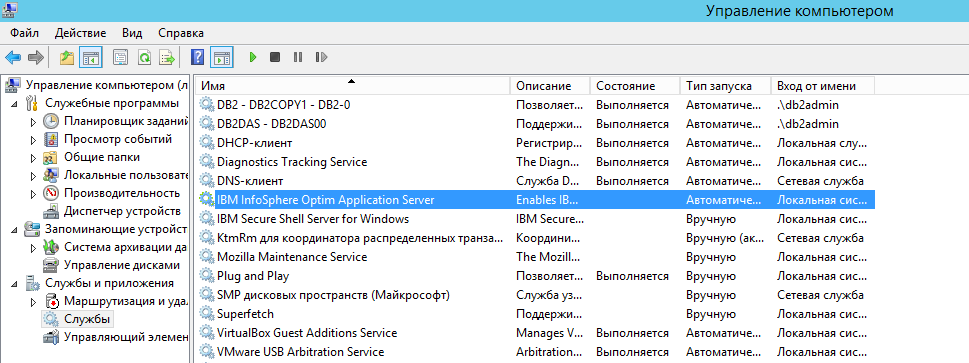
Первоначальный запуск сервиса может быть выполнен из оснастки Windows
для управления сервисами, либо командой appServerService.exe start.
Протоколы работы WAS CE при необходимости можно просмотреть в каталоге
C:\IBM\InfoSphere\Optim\shared\WebSphere\AppServerCommunityEdition\var\log.
После запуска сервера приложений WAS CE необходимо открыть консоль
управления сервера приложений. Это можно сделать, введя адрес
http://hostname:8080/console в браузере, либо с помощью ярлыка
“WAS-CE Console”, который по умолчанию создаётся на рабочем столе.
Первоначально для входа может использоваться логин system с паролем
manager.
В разделе “Console Navigation” необходимо выбрать раздел “Web App WARs”, выбрать операцию “Uninstall” для приложения, обслуживающего путь “/optim”, и подтвердить операцию удаления.
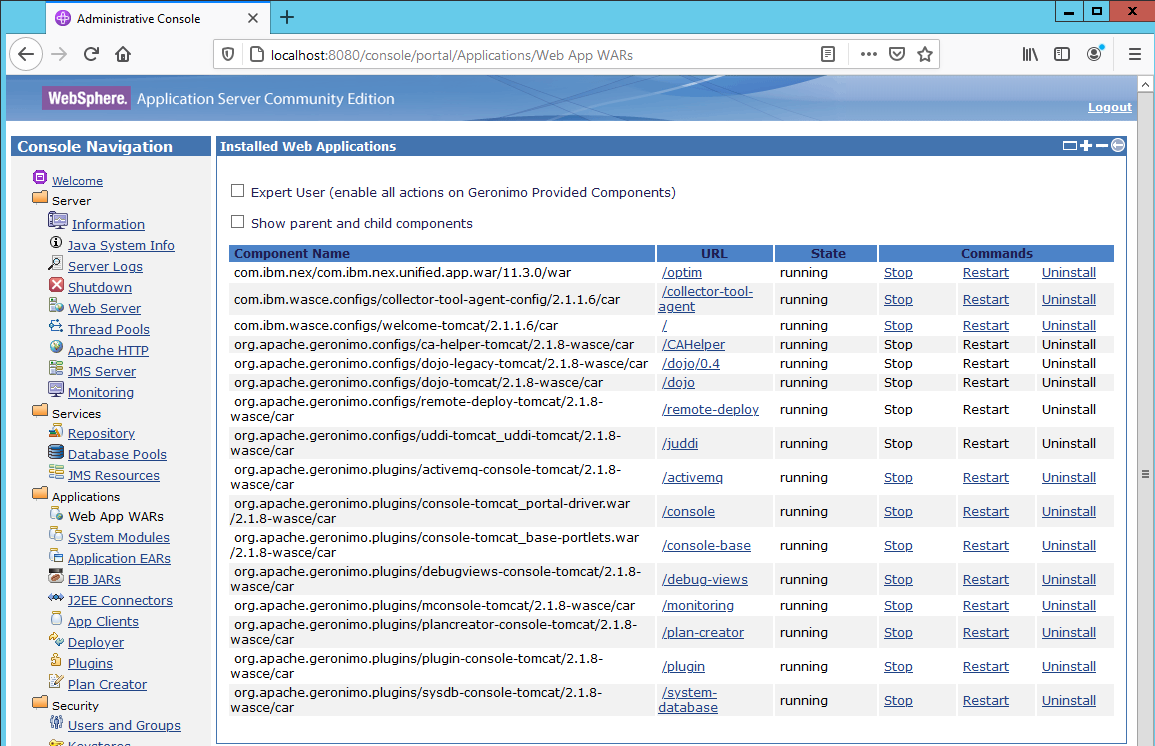
Далее в разделе “Console Navigation” необходимо выбрать раздел
“Deployer”, и выбрать для установки файл optim.unified.web.app.war,
находящийся в каталоге C:\IBM\InfoSphere\Optim\shared\web\app
(такой путь соответствует настройкам, указанным при установке на шаге 2).
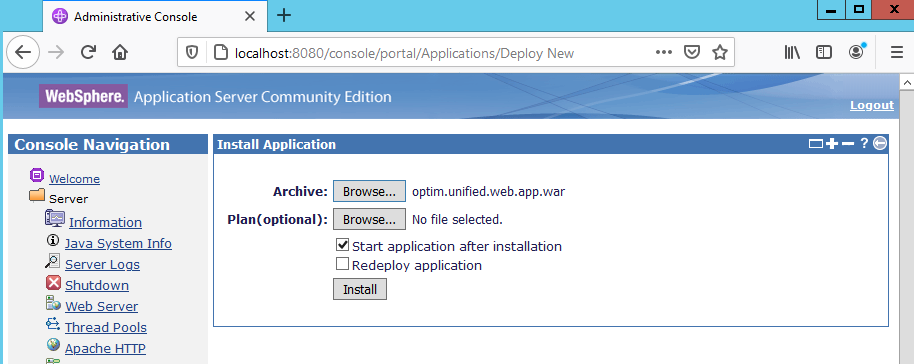
Если для управления операциями Optim планируется использование
сервисного интерфейса,
необходимо аналогичным образом (через раздел “Deployer”) установить
модуль optim.service.interface.war, размещённый в каталоге
C:\IBM\InfoSphere\Optim\shared\osi\app. Инструкция по установке
сервисного интерфейса также приведена
в документации.